文章詳情頁
WPS如何設(shè)置空心字體?WPS2019制作黃色描邊空心字體的方法
瀏覽:102日期:2022-06-25 09:30:10
在日常的工作當(dāng)中,我們常常需要使用WPS編輯一些工作文檔,而很多時(shí)候因?yàn)楣ぷ饕蟮脑颍覀冃枰獙?duì)文檔內(nèi)的文字進(jìn)行一些設(shè)置,如空心效果、大小等。那么,WPS如何設(shè)置空心字體呢?下面,我們就一起往下看看WPS2019制作黃色描邊空心字體的方法吧!
方法步驟
1、在wps文字中選中需要處理的文字;
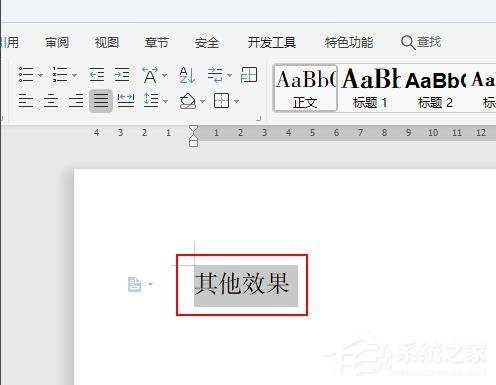
2、在wps文字的左上角點(diǎn)擊文件旁邊的箭頭選項(xiàng);
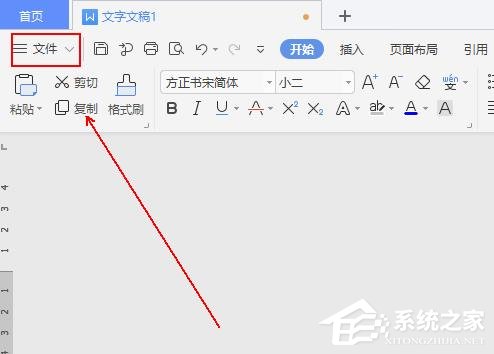
3、在彈出的菜單列表中依次單擊【格式】-【字體】選項(xiàng);
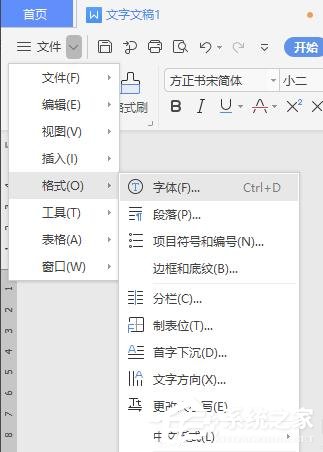
4、在字體選項(xiàng)卡中依次設(shè)置中文字體、字形、字號(hào)等信息;
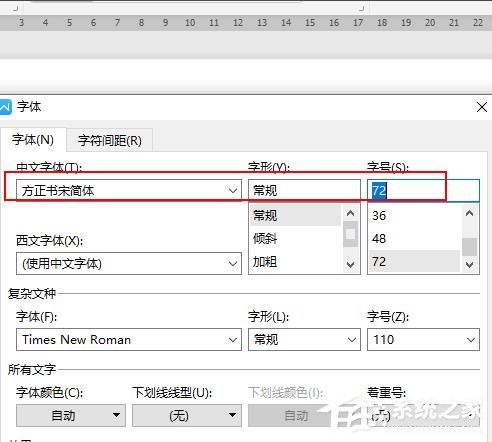
5、在字體選項(xiàng)卡中單擊下方的文本效果選項(xiàng);
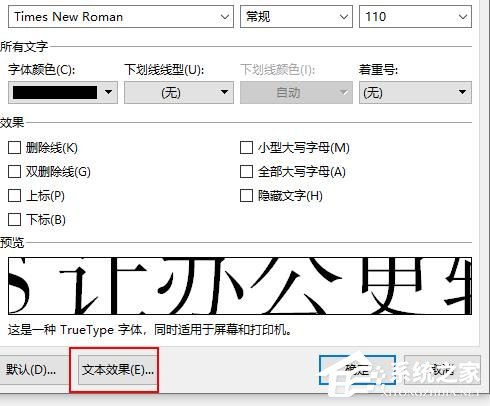
6、在【設(shè)置文本效果格式】窗口中單擊【填充與輪廓】選項(xiàng);
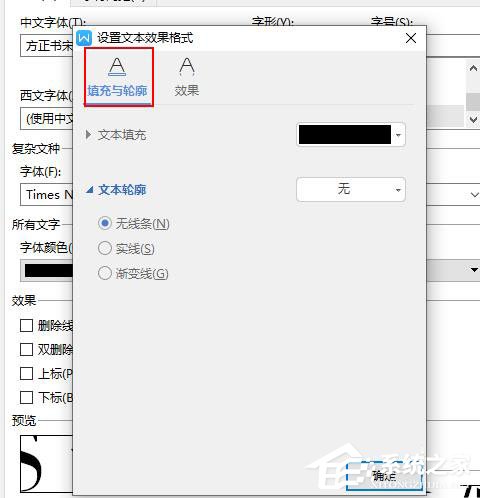
7、在文本輪廓中勾選實(shí)線并設(shè)置顏色為黃色;

8、在文本填充選項(xiàng)中勾選無填充選項(xiàng)并單擊確定按鈕;
9、最終效果,如圖所示。

相關(guān)文章:
排行榜

 網(wǎng)公網(wǎng)安備
網(wǎng)公網(wǎng)安備